Onmyoji Arena sur PC – Comment Utiliser des Contrôles de MOBA Controls et les Meilleurs Graphismes et Performance avec BlueStacks

Les jeux MOBA font partie des jeux les plus prenants auxquels vous pouvez jouer sur n’importe quelle plate-forme, et Onmyoji Arena ne déroge pas à la règle. Ce jeu offre tout ce que vous pouvez attendre du genre, y compris un casting d’un peu moins d’une centaine de personnages différents, qui appartiennent à plusieurs catégories différentes et peuvent remplir une multitude de rôles, ainsi que le gameplay traditionnel d’un MOBA, avec trois voies, trois tourelles sur chacune, et un bâtiment central dans les bases de chaque équipe, appelé « Inhibiteurs ».
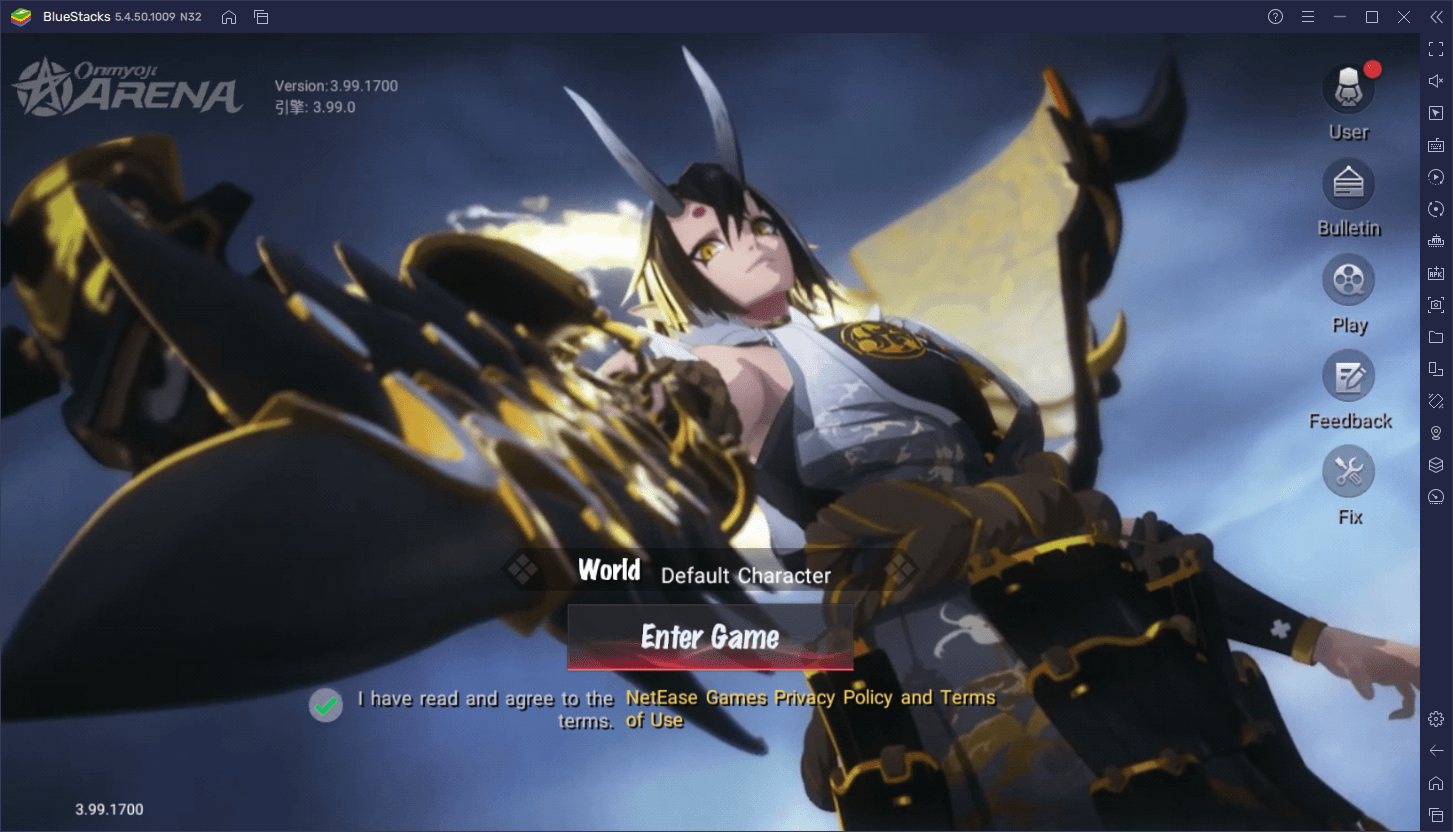
L’objectif, comme d’habitude, est de détruire le bâtiment principal de l’ennemi avant qu’il ne fasse la même chose. Pour cela, vous devez utiliser votre temps pour farmer des ennemis de moindre importance appelés monstres pour obtenir de l’or, ainsi que pour attaquer les héros ennemis contrôlés par d’autres joueurs. Enfin, après avoir vaincu l’ennemi, vous pouvez vous diriger vers leurs tourelles et les abattre une par une, avant d’attaquer et de détruire enfin l’inhibiteur pour gagner le match.
Bien sûr, gagner un match dans Onmyoji Arena est souvent plus facile à dire qu’à faire, étant donné que les autres joueurs peuvent être tout aussi qualifiés, voire souvent plus encore, que vous l’êtes. Cependant, si vous souhaitez obtenir un peu d’aide dans des jeux comme ceux-ci, nous vous encourageons fortement de jouer à Onmyoji Arena sur PC avec BlueStacks car notre émulateur Android vous offrira non seulement les meilleures performances, mais également un accès aux commandes à base de clavier et de souris afin que vous puissiez jouer à ce jeu de la même façon qu’aux MOBA PC comme DotA 2 ou League of Legends.
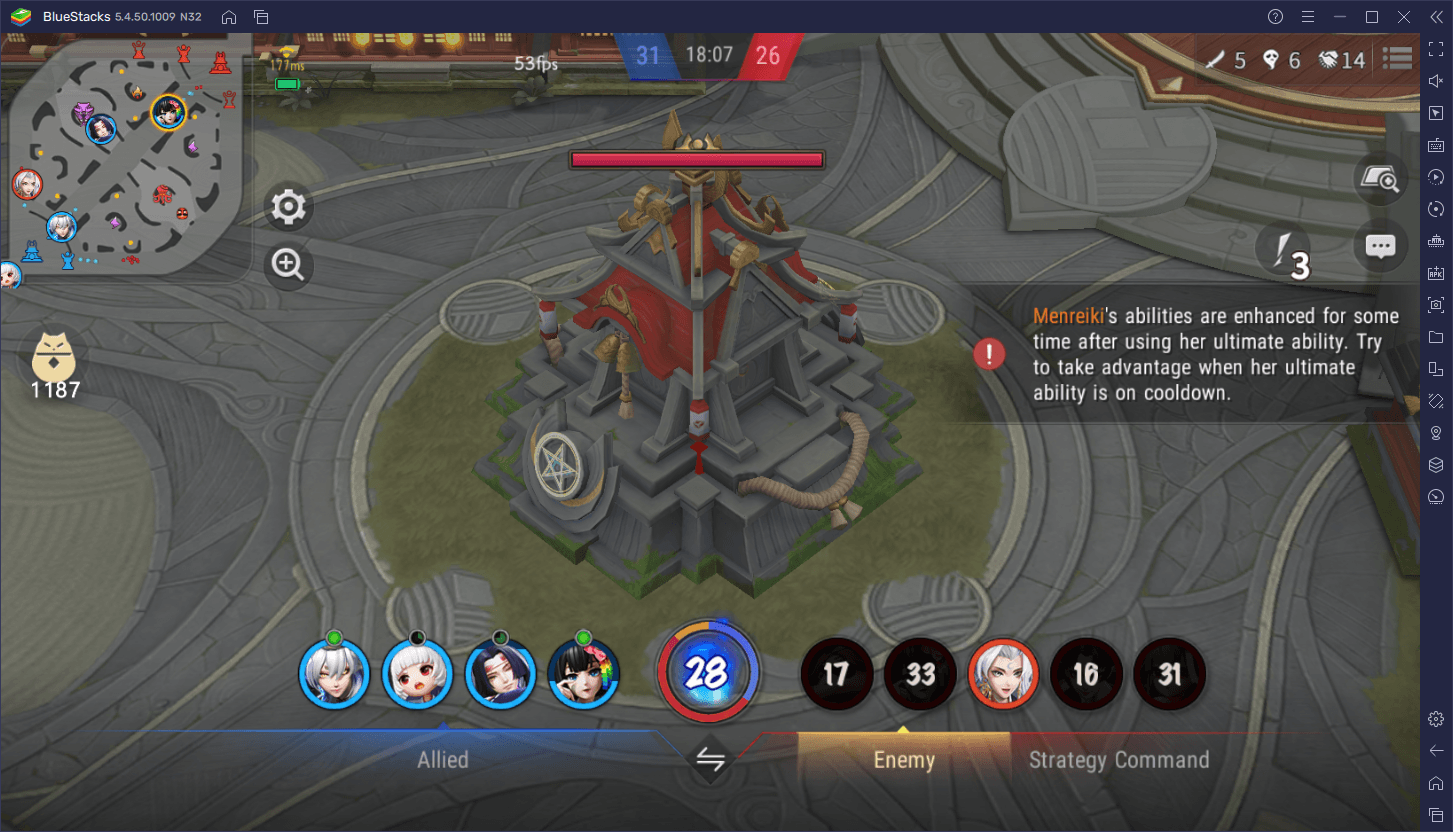
Si vous cherchez à profiter de la meilleure expérience de jeu avec Onmyoji Arena sur PC via BlueStacks, vous devrez d’abord ajuster certains paramètres et personnaliser vos contrôles. Dans ce guide, nous allons vous montrer comment faire.
Comment Jouer à 60 FPS avec les Meilleurs Graphismes
Pour beaucoup de joueurs, avoir un bon framerate est un luxe ; quelque chose qui n’est pas nécessaire mais qui est toujours bon à savoir. Cependant, pour les titres compétitifs comme les jeux de combat, ainsi que les MOBA comme Onmyoji Arena, avoir un framerate stable peut souvent déterminer votre succès au combat. En effet, si vos performances sont plus fluides, vous pouvez facilement surveiller et être au courant de tout ce qui se passe sur la carte.
Par ailleurs, une bonne performance fait en sorte que vous ne souffrirez jamais de pertes de frappes, de lag ou d’autres problèmes qui pourraient compromettre votre précision. D’un autre côté, si vous souffrez de lag, de ralentissement ou d’autres problèmes liés à la performance, non seulement il sera plus difficile de déplacer votre caméra pour vérifier d’autres parties de la carte, mais vous aurez également beaucoup de difficultés lors du timing de vos derniers coups, ainsi que pour viser avec précision et pour d’autres capacités qui nécessitent de la justesse.
De manière générale, meilleures sont vos performances, meilleures seront vos chances de gagner. Quand vous jouez sur BlueStacks, vous pouvez utiliser la puissance de votre matériel PC pour bénéficier d’une meilleure expérience de jeu. Pour cela, nous devons modifier quelques paramètres à la fois dans l’émulateur et dans le jeu. Voici un bref aperçu de comment vous y prendre.
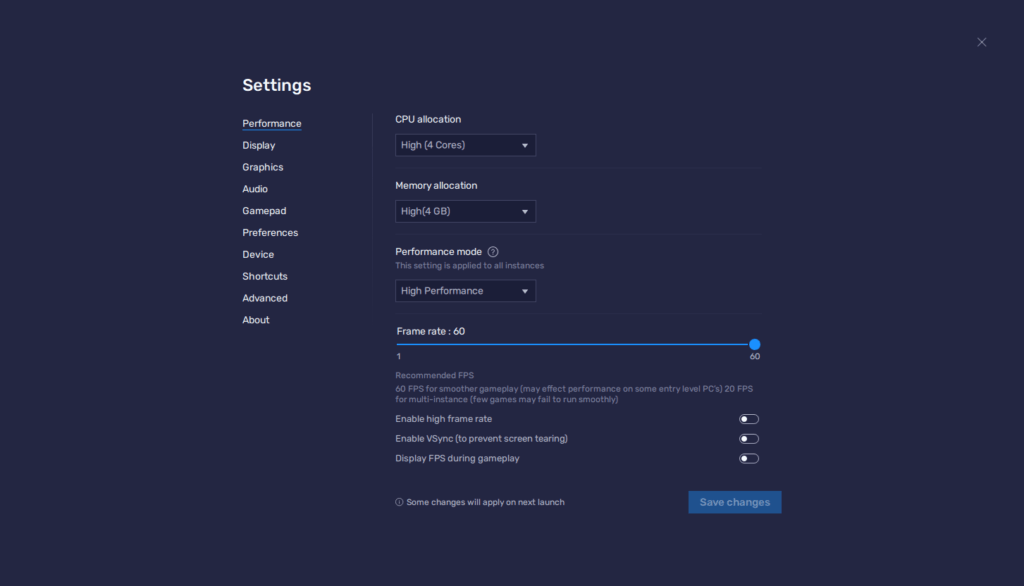
- Ouvrez le menu des paramètres de BlueStacks en haut à droite et allez dans la section Performances.
- Dans ce menu, assurez-vous d’assigner au moins 2 Go de RAM et 2 cœurs de processeur à l’émulateur, ainsi que de définir le mode de performance sur « Haute performance ». Enfin, réglez le curseur FPS en bas sur au moins 60 FPS et terminez en cliquant sur « Enregistrer les modifications ».
- Lancez Onmyoji Arena et accédez aux paramètres du jeu en cliquant sur l’icône en forme d’engrenage en haut à droite du menu principal.
- Dans la section “Réglage de l’image”, la seule chose à vérifier est que le “Frame Rate” est réglé sur 60 (il est réglé sur 30 par défaut). Vous pouvez modifier les autres paramètres pour ajuster la qualité graphique, mais nous vous recommandons toujours de les maximiser si votre PC correspond à la configuration recommandée pour utiliser BlueStacks.
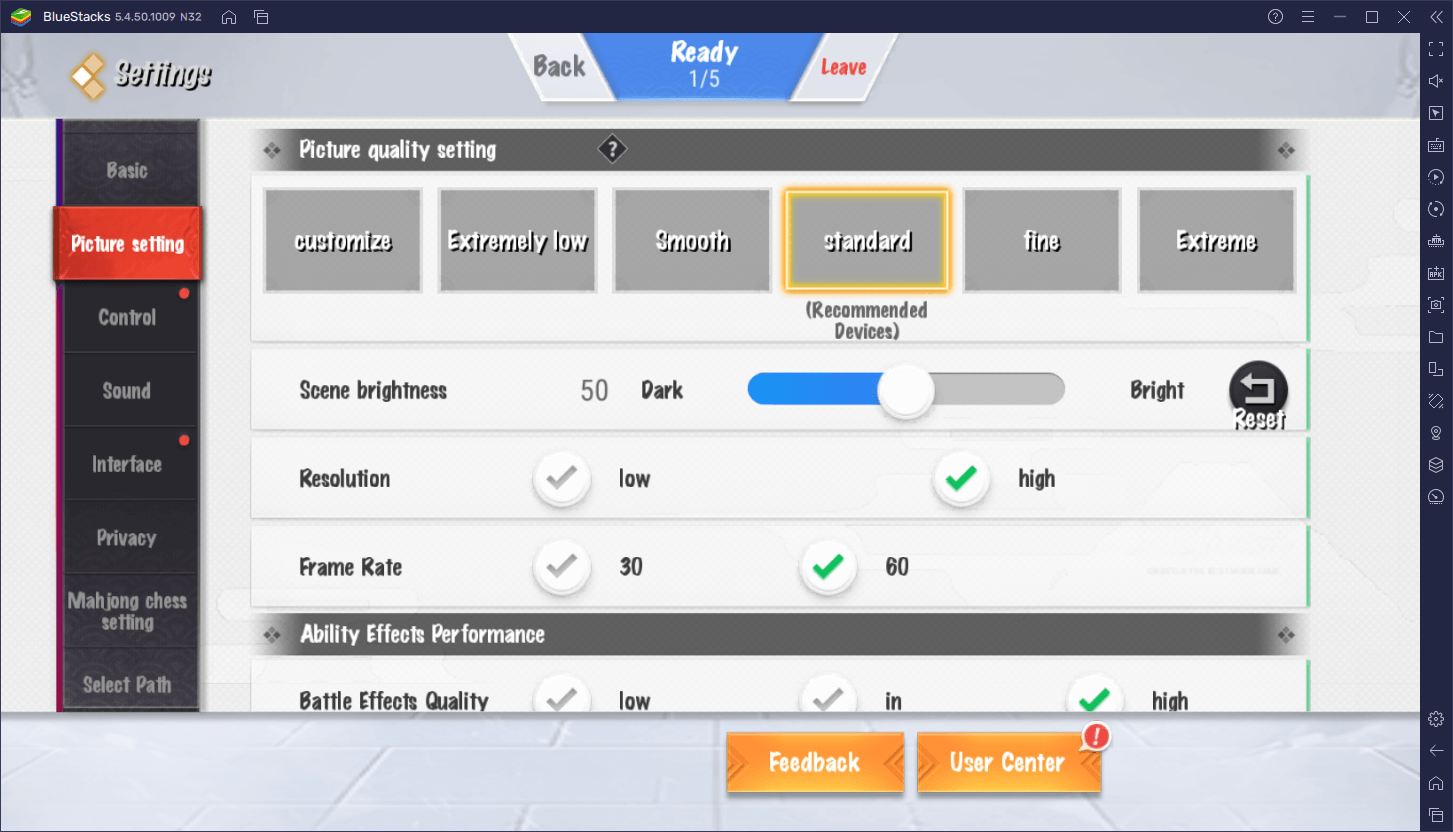
Avec ces quelques ajustements, votre jeu devrait tourner à 60 FPS, et vous n’aurez même pas à dépenser plein d’argent pour un bon smartphone.
Comment Profiter des Contrôles Souris/Clavier d’un MOBA
L’une des choses les plus déroutantes en jouant à un MOBA sur mobile est sans doute de s’habituer aux contrôles. Nous sommes tellement habitués à nous déplacer en cliquant avec le bouton droit, en visant manuellement et en utilisant les attaques et les compétences avec la souris, que jouer avec des joysticks et des boutons virtuels est assez décevant, surtout en termes de précision.
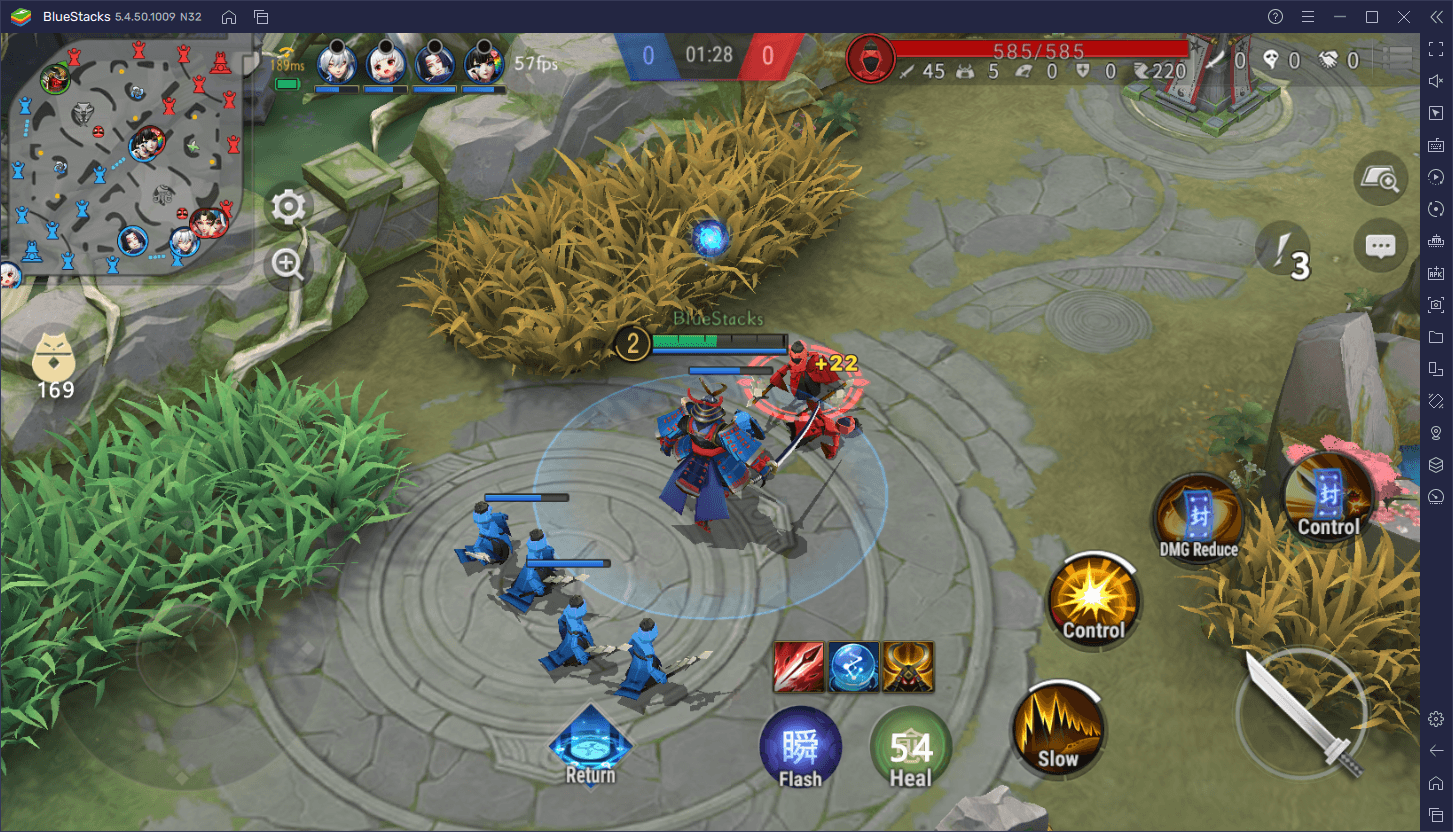
Cependant, quand vous jouez à Onmyoji Arena sur PC avec BlueStacks, vous pouvez utiliser votre souris et votre clavier pour contrôler votre héros, comme vous le feriez avec un MOBA sur PC.
Par défaut, le jeu propose déjà un schéma de contrôle, ce qui signifie que vous n’avez rien à faire. Cependant, si vous souhaitez personnaliser vos contrôles, vous pouvez appuyer sur Ctrl + Shift + A pour ouvrir l’Outil de Configuration des Touches. Dans ce menu, vous pouvez consulter vos raccourcis actuels ainsi que les modifier en cliquant dessus. Vous pouvez également utiliser le panneau de droite pour basculer entre les différents schémas de contrôle disponibles pour le jeu via le menu déroulant. Nous vous conseillons d’utiliser la variante “MOBA 4 Skills”, bien que votre préférence puisse varier en fonction du Shikigami que vous jouez.
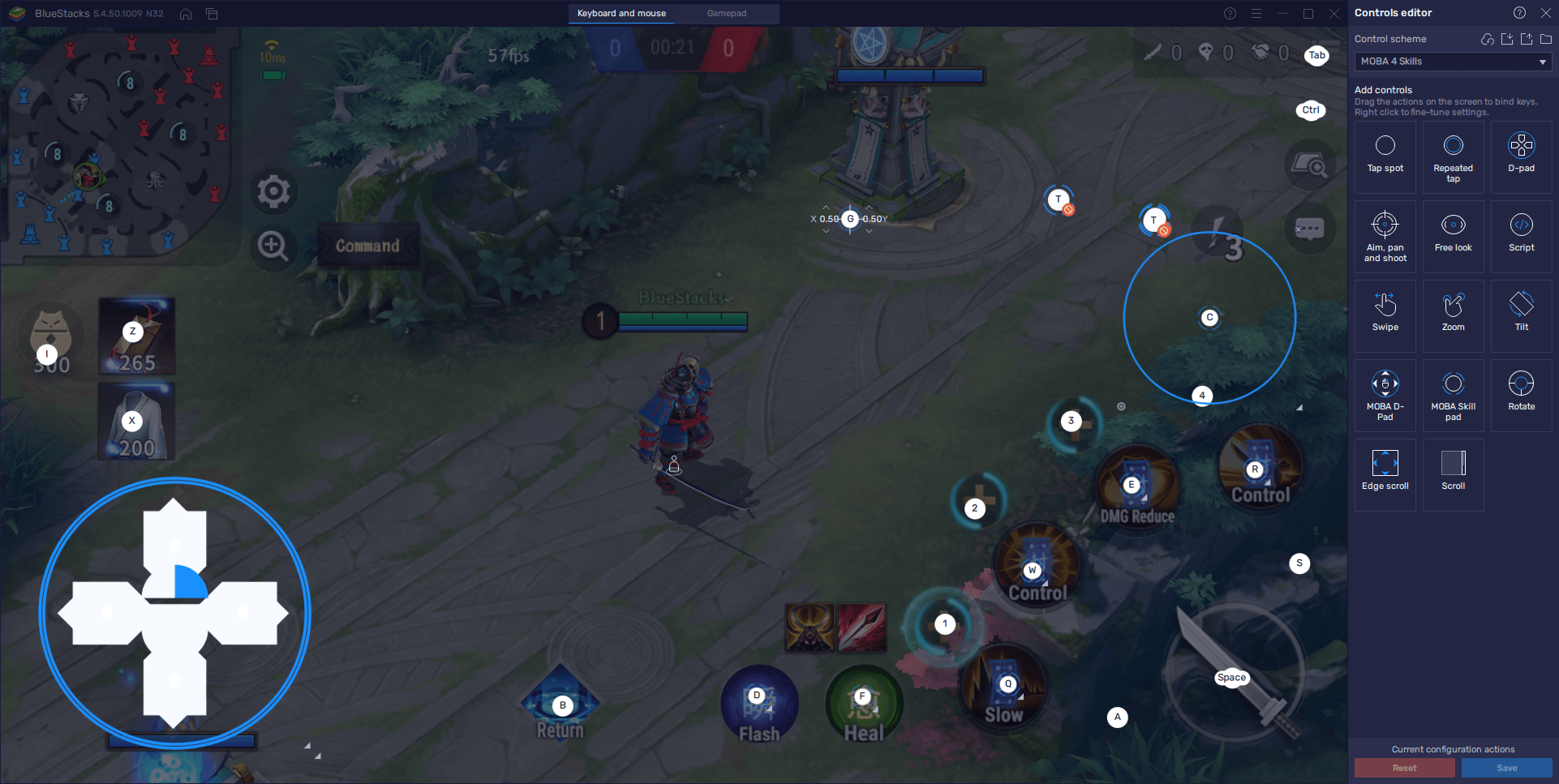
Dans ce même menu, vous pouvez également choisir de jouer avec une configuration ZQSD, afin de pouvoir contrôler votre personnage en utilisant votre clavier. Ce schéma de contrôle n’est pas le style habituel pour les MOBA, mais vous pourriez le trouver plus confortable au final.
Grâce à BlueStacks, vous pouvez profiter du meilleur d’Onmyoji Arena sur votre PC et sans les aspects négatifs du jeu sur mobile.
















